
ການເຊື່ອມຕໍ່ກັບ VPN Windows Server ແມ່ນດໍາເນີນໂດຍຜ່ານ PPTP. ມັນເປັນມູນຄ່າທີ່ຈະສັງເກດວ່າການເຮັດເຊັ່ນດຽວກັນກັບ Hamachi ຫຼື TeamViewer ແມ່ນງ່າຍກວ່າ, ສະດວກແລະປອດໄພກວ່າແລະປອດໄພກວ່າ.
ການສ້າງເຄື່ອງແມ່ຂ່າຍ VPN
ເປີດບັນຊີເຊື່ອມຕໍ່ Windows. ວິທີທີ່ໄວທີ່ສຸດທີ່ຈະເຮັດສິ່ງນີ້ແມ່ນກົດປຸ່ມ Win + R ໃນ Windows ທຸກລຸ້ນຂອງ Windows ແລະໃສ່ NCPA.CPL, ຈາກນັ້ນກົດ Enter.
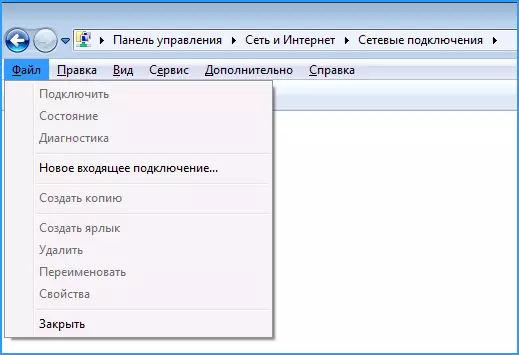
ໃນບັນຊີລາຍຊື່ຂອງການເຊື່ອມຕໍ່, ກົດປຸ່ມ ALT ແລະໃນເມນູທີ່ປະກົດວ່າ, ເລືອກເຄື່ອງຫມາຍ "ການເຊື່ອມຕໍ່ທີ່ເຂົ້າມາໃຫມ່".
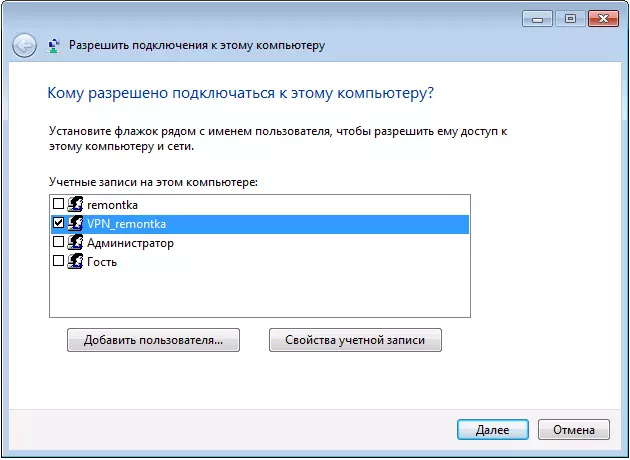
ໃນຂັ້ນຕອນຕໍ່ໄປ, ທ່ານຈໍາເປັນຕ້ອງເລືອກຜູ້ໃຊ້ທີ່ການເຊື່ອມຕໍ່ທີ່ຫ່າງໄກຈະຖືກອະນຸຍາດ. ສໍາລັບຄວາມປອດໄພຫຼາຍ, ມັນດີກວ່າທີ່ຈະສ້າງຜູ້ໃຊ້ໃຫມ່ດ້ວຍສິດທິທີ່ຈໍາກັດແລະໃຫ້ການເຂົ້າເຖິງ VPN ເທົ່ານັ້ນ. ນອກຈາກນັ້ນ, ຢ່າລືມຕິດຕັ້ງລະຫັດລັບທີ່ເຫມາະສົມທີ່ເຫມາະສົມສໍາລັບຜູ້ໃຊ້ນີ້.
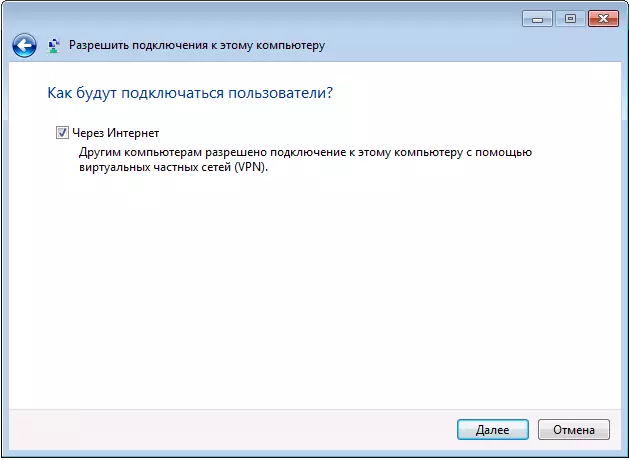
ກົດ "Next" ແລະກວດເບິ່ງລາຍການ "ຜ່ານອິນເຕີເນັດ".
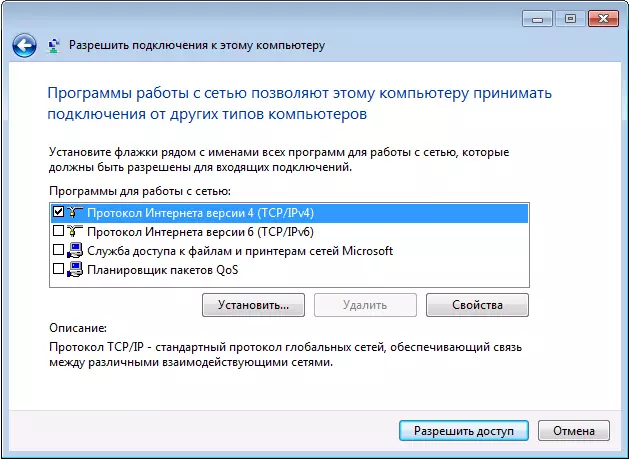
ໃນກ່ອງໂຕ້ຕອບຕໍ່ໄປ, ມັນຈໍາເປັນຕ້ອງສັງເກດວ່າໂປໂຕຄອນສາມາດເຊື່ອມຕໍ່ໄດ້: ຖ້າທ່ານບໍ່ຈໍາເປັນຕ້ອງໃຊ້ແຟ້ມແລະເຄື່ອງພິມພ້ອມກັບການເຊື່ອມຕໍ່ VPN, ທ່ານສາມາດເອົາເຄື່ອງຫມາຍຂອງເຄື່ອງຫຼີ້ນໄດ້. ກົດປຸ່ມ ACCE ACCESS UPE ແລະລໍຖ້າການສ້າງ Windows Server VPN.
ຖ້າທ່ານຕ້ອງການປິດການເຊື່ອມຕໍ່ WPN ກັບຄອມພິວເຕີ້, ກົດຂວາໃສ່ "Inbox" ໃນລາຍຊື່ການເຊື່ອມຕໍ່ແລະເລືອກ Delete.
ວິທີການເຊື່ອມຕໍ່ກັບເຄື່ອງແມ່ຂ່າຍ VPN ໃນຄອມພີວເຕີ້
ເພື່ອເຊື່ອມຕໍ່, ທ່ານຈະຕ້ອງຮູ້ທີ່ຢູ່ IP ຂອງຄອມພີວເຕີ້ໃນອິນເຕີເນັດແລະສ້າງທີ່ຢູ່ VPN ທີ່ຢູ່ VPN, ຊື່ຜູ້ໃຊ້ແລະລະຫັດຜ່ານ ຖ້າທ່ານໄດ້ຮັບຄໍາແນະນໍານີ້, ຫຼັງຈາກນັ້ນກັບລາຍການນີ້, ສ່ວນຫຼາຍທ່ານຈະບໍ່ມີບັນຫາ, ແລະທ່ານສາມາດສ້າງການເຊື່ອມຕໍ່ດັ່ງກ່າວ. ເຖິງຢ່າງໃດກໍ່ຕາມ, ຂ້າງລຸ່ມນີ້ - ບາງຂໍ້ມູນທີ່ອາດຈະເປັນປະໂຫຍດ:
- ຖ້າຄອມພິວເຕີທີ່ເຄື່ອງແມ່ຂ່າຍ VPN ຖືກສ້າງຂື້ນແມ່ນເຊື່ອມຕໍ່ກັບທາງອິນເຕີເນັດຜ່ານ router, ທ່ານຕ້ອງສ້າງທີ່ຢູ່ຂອງ Port 1723 ໃສ່ເຄືອຂ່າຍຄອມພິວເຕີ້ໃນເຄືອຂ່າຍທ້ອງຖິ່ນ (ແລະທີ່ຢູ່ນີ້ແມ່ນສະຖິດ ).
- ເນື່ອງໃຫ້ວ່າຜູ້ໃຫ້ບໍລິການອິນເຕີເນັດສ່ວນໃຫຍ່ສະຫນອງການເຄື່ອນໄຫວແບບເຄື່ອນໄຫວໃນອັດຕາພາສີມາດຕະຖານ, ແຕ່ລະຄັ້ງທີ່ທ່ານຮັບຮູ້ IP ຂອງຄອມພິວເຕີຂອງທ່ານອາດຈະມີຄວາມຫຍຸ້ງຍາກໂດຍສະເພາະ. ທ່ານສາມາດແກ້ໄຂສິ່ງນີ້ໂດຍໃຊ້ບໍລິການເຊັ່ນ: DynDNS, No-IP DNS ຟຣີ. ຂ້ອຍຈະຂຽນລາຍລະອຽດກ່ຽວກັບພວກເຂົາບາງຢ່າງ, ແຕ່ຂ້ອຍຍັງບໍ່ມີເວລາ. ຂ້າພະເຈົ້າແນ່ໃຈວ່າມີອຸປະກອນພຽງພໍໃນເຄືອຂ່າຍ, ເຊິ່ງມັນຈະເຮັດໃຫ້ມັນເປັນໄປໄດ້. ຄວາມຫມາຍທັງຫມົດ: ການເຊື່ອມຕໍ່ກັບຄອມພິວເຕີຂອງທ່ານສາມາດດໍາເນີນໄປໄດ້ສະເຫມີໄປຕາມໂດເມນທີ່ເປັນເອກະລັກທີສາມ, ເຖິງວ່າຈະມີ IP ແບບເຄື່ອນໄຫວ. ມັນບໍ່ເສຍຄ່າ.
ຂ້າພະເຈົ້າບໍ່ໄດ້ທາສີໃນລາຍລະອຽດເພີ່ມເຕີມ, ເພາະວ່າບົດຂຽນຍັງບໍ່ສໍາລັບຜູ້ໃຊ້ຈົວຫລາຍທີ່ສຸດ. ແລະຜູ້ທີ່ຕ້ອງການແທ້ໆ, ມັນຈະເປັນຂໍ້ມູນພຽງພໍ.
